苹果14怎么手写输入法设置不了 苹果ios14手写输入设置教程
更新时间:2023-12-28 13:44:28作者:yang
苹果14怎么手写输入法设置不了?许多苹果用户在升级至iOS14后都遇到了这个问题,手写输入法成为了现代移动设备中必不可少的工具,为苹果用户提供了更加便捷、高效、自然的输入体验。但是在iOS14中手写输入法的设置却成为了一大问题,导致许多用户无法成功地进行设置。在本文中我们将为大家提供详细的苹果iOS14手写输入设置教程,帮助您快速、轻松地完成设置,愉快地使用手写输入法。
具体步骤:
1.打开苹果手机进入后,点击设置的图标。
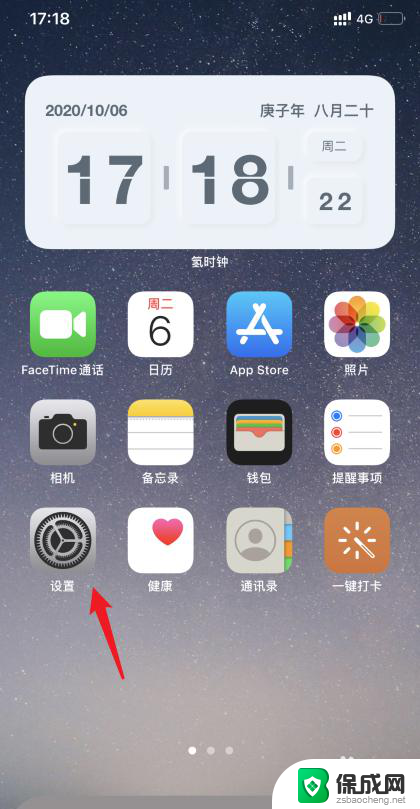
2.在设置列表中,选择通用的选项。
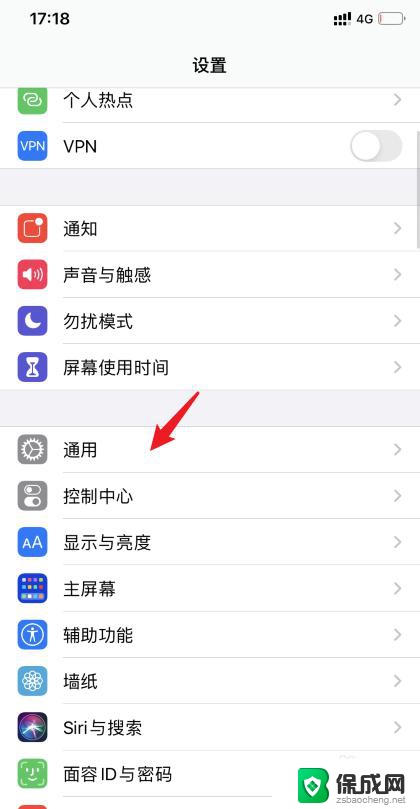
3.进入后,点击下方的键盘选项。
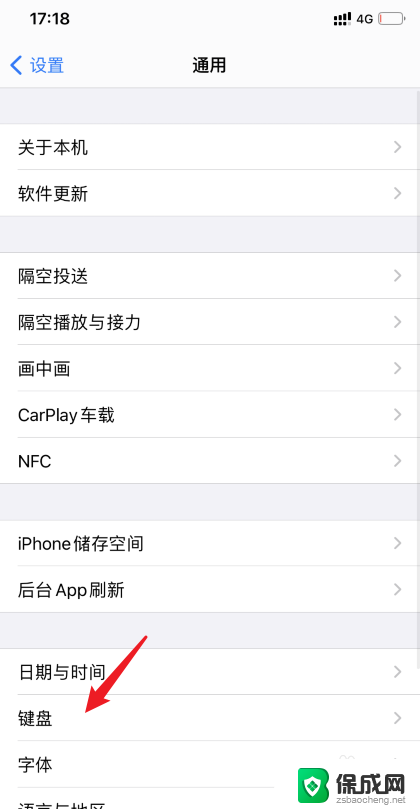
4.点击后,选择上方的键盘选项进入。
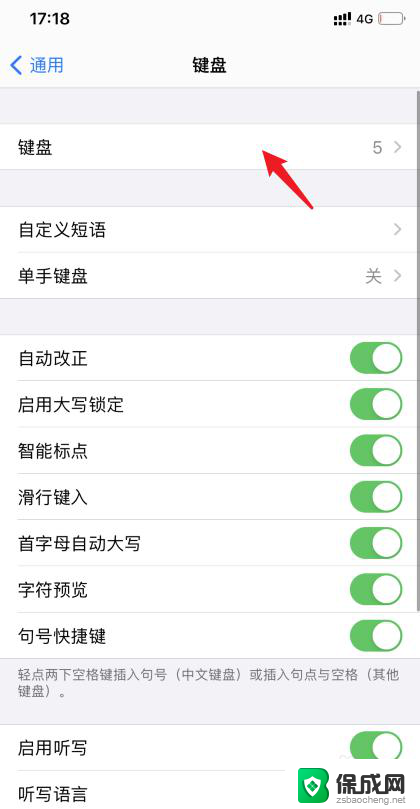
5.之后,点击下方的添加新键盘。
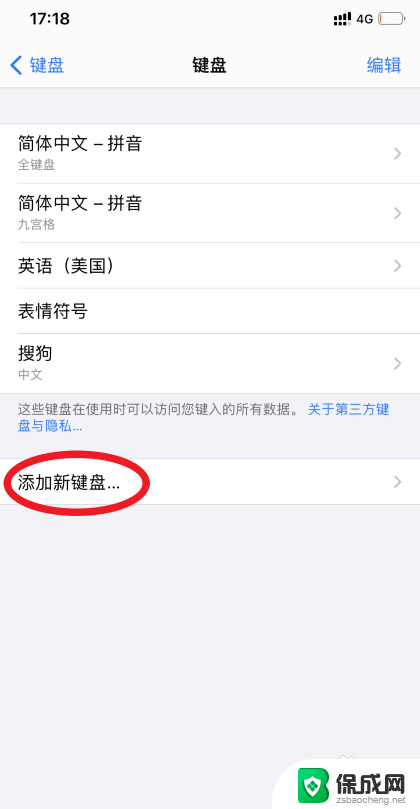
6.点击后,选择简体中文的选项。
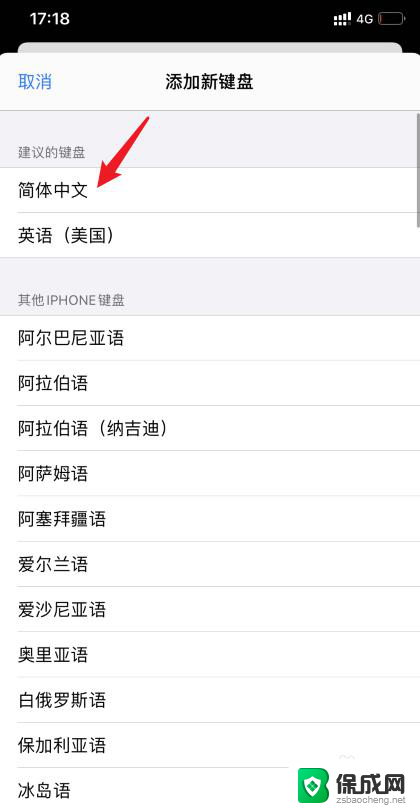
7.之后,勾选手写的选项。点击右上方完成。
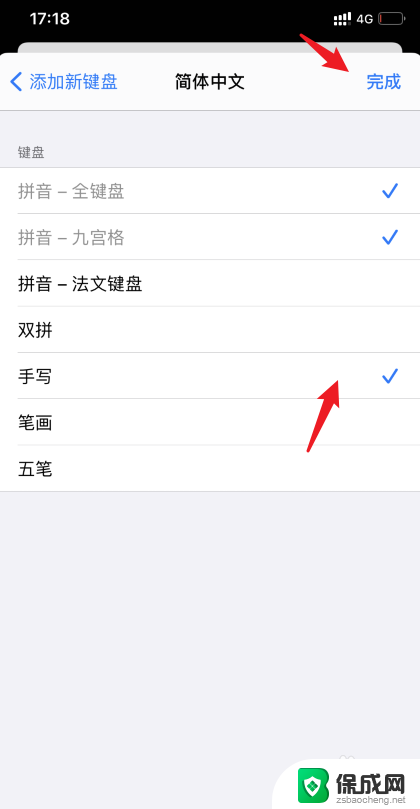
8.设置后,在输入状态下。长按左下方的地球图标,选择简体手写即可。
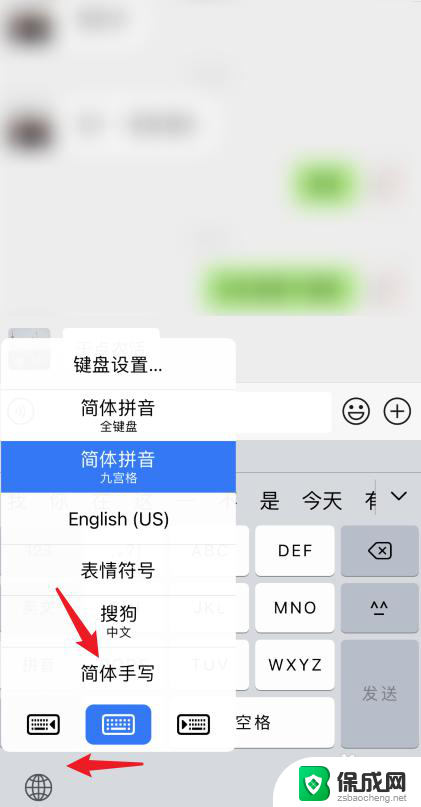
以上就是如何在苹果14中设置手写输入法的全部内容,希望这些步骤可以帮助你成功设置手写输入法,如果你有任何疑问,请随时联系我们。
苹果14怎么手写输入法设置不了 苹果ios14手写输入设置教程相关教程
-
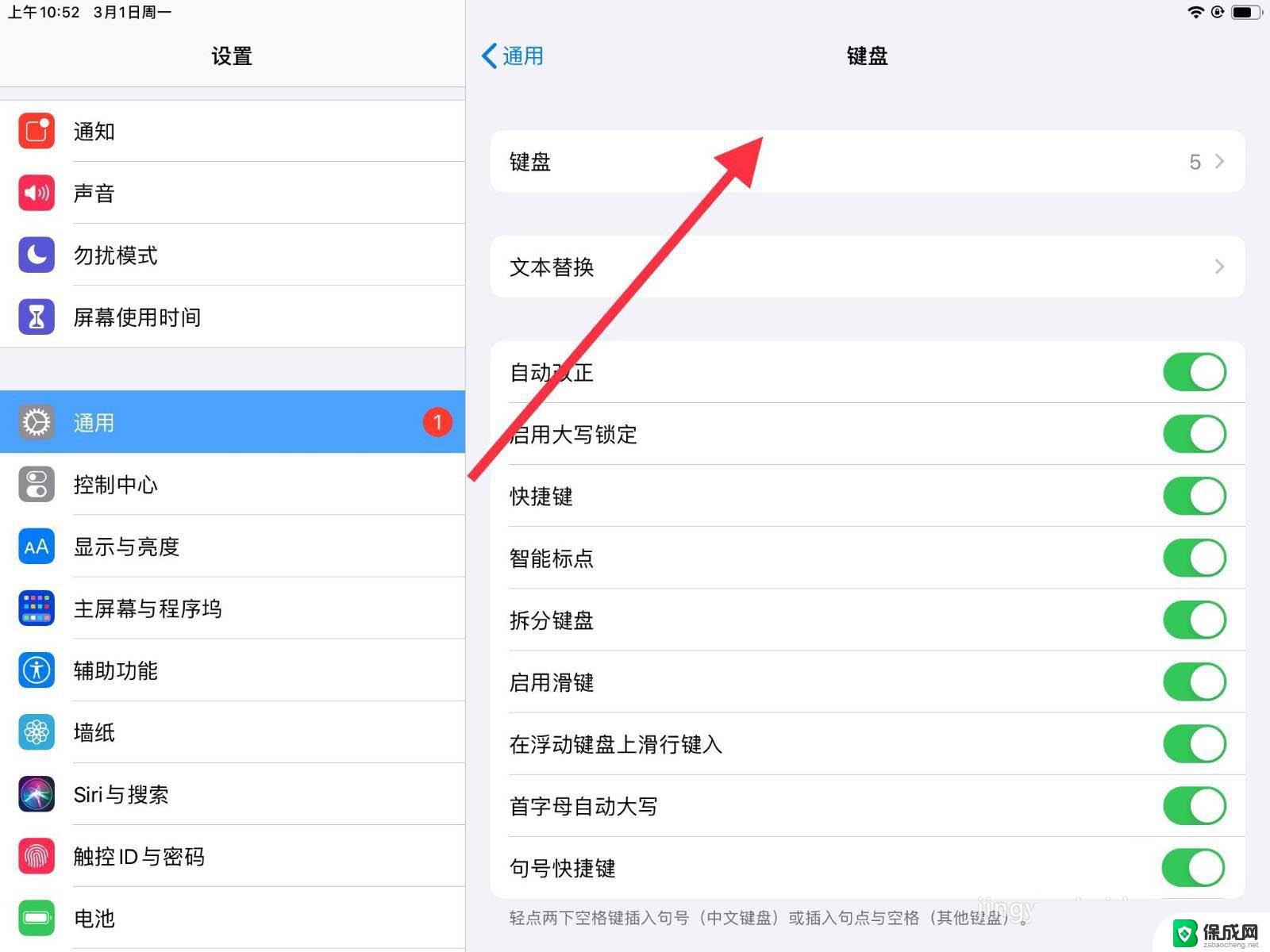 苹果平板怎么改手写输入法 iPad输入法九宫格设置方法
苹果平板怎么改手写输入法 iPad输入法九宫格设置方法2024-07-06
-
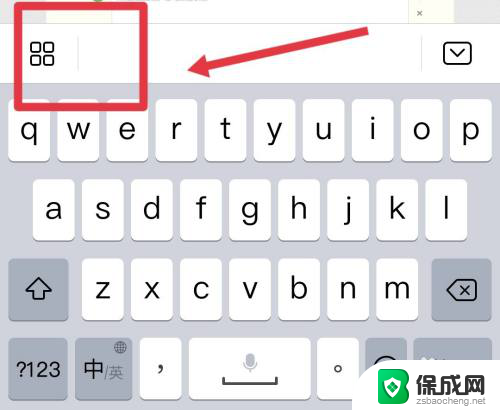 如何恢复手写输入法 手写输入法设置丢失怎么恢复
如何恢复手写输入法 手写输入法设置丢失怎么恢复2024-03-26
-
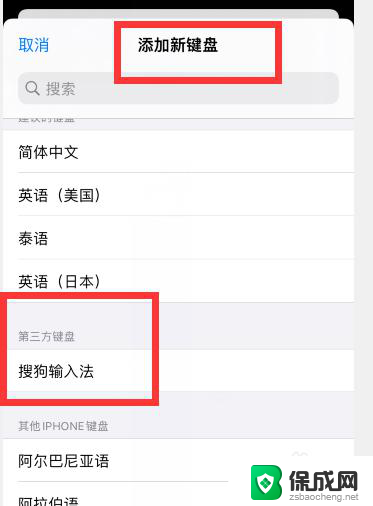 苹果手机微信搜狗输入法怎么设置 苹果手机微信搜狗输入法设置方法
苹果手机微信搜狗输入法怎么设置 苹果手机微信搜狗输入法设置方法2024-05-04
-
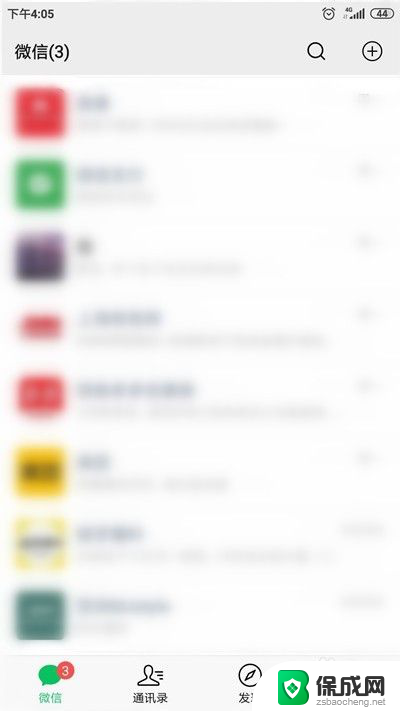 微信怎么调手写输入法 微信聊天手写输入法功能设置
微信怎么调手写输入法 微信聊天手写输入法功能设置2023-12-17
-
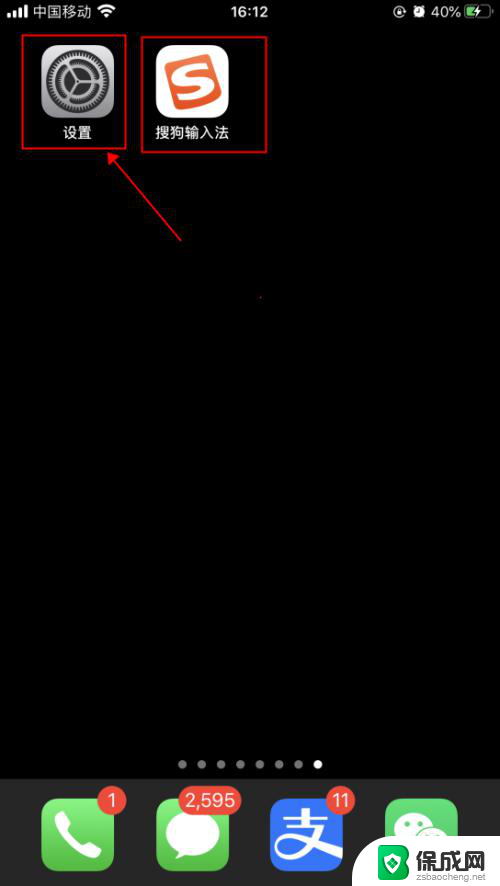 苹果装搜狗输入法 iPhone苹果手机搜狗输入法添加步骤
苹果装搜狗输入法 iPhone苹果手机搜狗输入法添加步骤2023-12-05
-
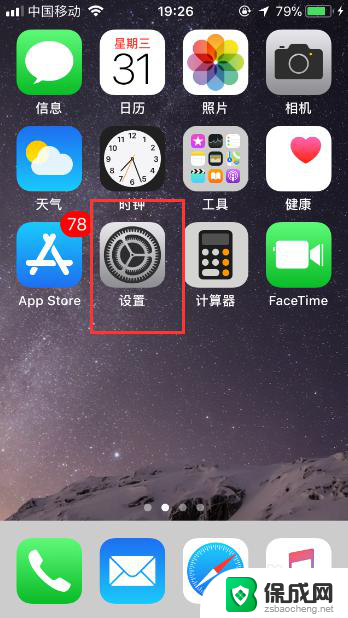 苹果怎么切换成搜狗输入法 苹果手机搜狗输入法添加教程
苹果怎么切换成搜狗输入法 苹果手机搜狗输入法添加教程2024-05-19
电脑教程推荐